当天的视频
滚动以继续浏览内容
与iPhone不同的是,当你把AirPods或AirPods Pro的保护套放在Mac旁边时,它不会弹出一个窗口。那么,如何将AirPods与Mac配对或连接呢?我们将指导您完成这些步骤。
如何第一次将AirPods连接到Mac上如果你以前没有在Mac上使用过AirPods或AirPods Pro,你需要先将它们配对。然而,如果你用的是iPhone,那么你的AirPods很可能已经连接到Mac上了。所以,先花点时间检查一下。
如何检查你的AirPods是否连接到你的Mac大多数AirPods用户都拥有iphone。感谢
苹果设备上的切换功能
在美国,如果iPhone和Mac使用相同的苹果ID,你在iPhone上使用的AirPods可能会自动与Mac配对。要检查你的AirPods和Mac是否已经连接:
打开
控制中心
从Mac的菜单栏中打开。单击
声音
部分的控制中心。你会看到一个列表
输出
设备。如果你在这里看到你的AirPods以蓝色图标突出显示,这意味着它们已经连接到你的Mac。
另一方面,如果你在这里看到你的AirPods,但图标不是蓝色的高亮显示,在你的AirPods从机箱中拿出来后,点击它来建立手动连接。
AirPods(第三代)需要macOS Monterey或更高版本才能自动连接到你的Mac,而AirPods Pro(第二代)用户至少需要安装macOS Ventura。因此,请考虑以下几点
我们的指南更新你的Mac的软件
.
如何将AirPods与Mac配对如果你的AirPods或AirPods Pro没有出现在输出设备列表中,你可以手动将它们与Mac配对。这个过程类似于将AirPods与非苹果设备配对。以下是你需要做的:
把你的AirPods放回充电盒里,但不要盖上盖子。按下并按住
设置
按钮在背面的情况下,直到状态灯闪烁白色。不要松开按钮,直到指示灯闪烁进入配对模式。在Mac上,点击
苹果
徽标,然后转到
系统设置>蓝牙
.你的AirPods或AirPods Pro会出现在下面
附近的设备
. 但如果没有,可以使用顶部的开关关闭蓝牙,然后再打开。将光标悬停在AirPods上并单击
连接
.
如果你不能这样做,跟着做
我们的建议,以解决无法连接的AirPods
.
如何自动将AirPods切换到Mac上AirPods、AirPods Pro和AirPods Max的一个突出特点是,它们可以在你的苹果设备之间无缝切换。例如,你可以把AirPods耳机戴在耳朵里,开始从MacBook上播放音乐,它们会自动通过你的耳机播放,而不是内置扬声器。
这个过程通常是自动的——你不需要做任何事情。但如果你是在其他设备(比如iPhone)上使用AirPods,你就需要点击
连接
在Mac上显示的通知中。
然而,如果你不喜欢这个功能,你也可以
禁止你的AirPods在苹果设备之间切换
.
在大多数情况下,你的AirPods会自动连接到你的Mac上,你不需要做任何事情,只需要把它们戴在耳朵里,播放一些音频。然而,如果没有,现在你知道如何手动配对你的AirPods,并从音频输出选项中选择它们。
学习如何
修复一些常见的AirPods问题
如果你打算长期在你的苹果设备上使用它们,这是必不可少的。虽然它们是无缝的,但您偶尔会遇到连接问题,我们建议您做好准备。